Bootstrap - Album Demo
Selamat datang, para pengembang web yang bersemangat! Hari ini, kita akan masuk ke dunia yang menarik Bootstrap dan membuat sebuah demo album yang indah. Sebagai guru ilmu komputer yang ramah di lingkungan sekitar Anda, saya di sini untuk mengarahkan Anda dalam perjalanan ini langkah demi langkah. Jadi, ambil minuman favorit Anda, duduk nyaman, dan mari kita mulai petualangan coding ini bersama!
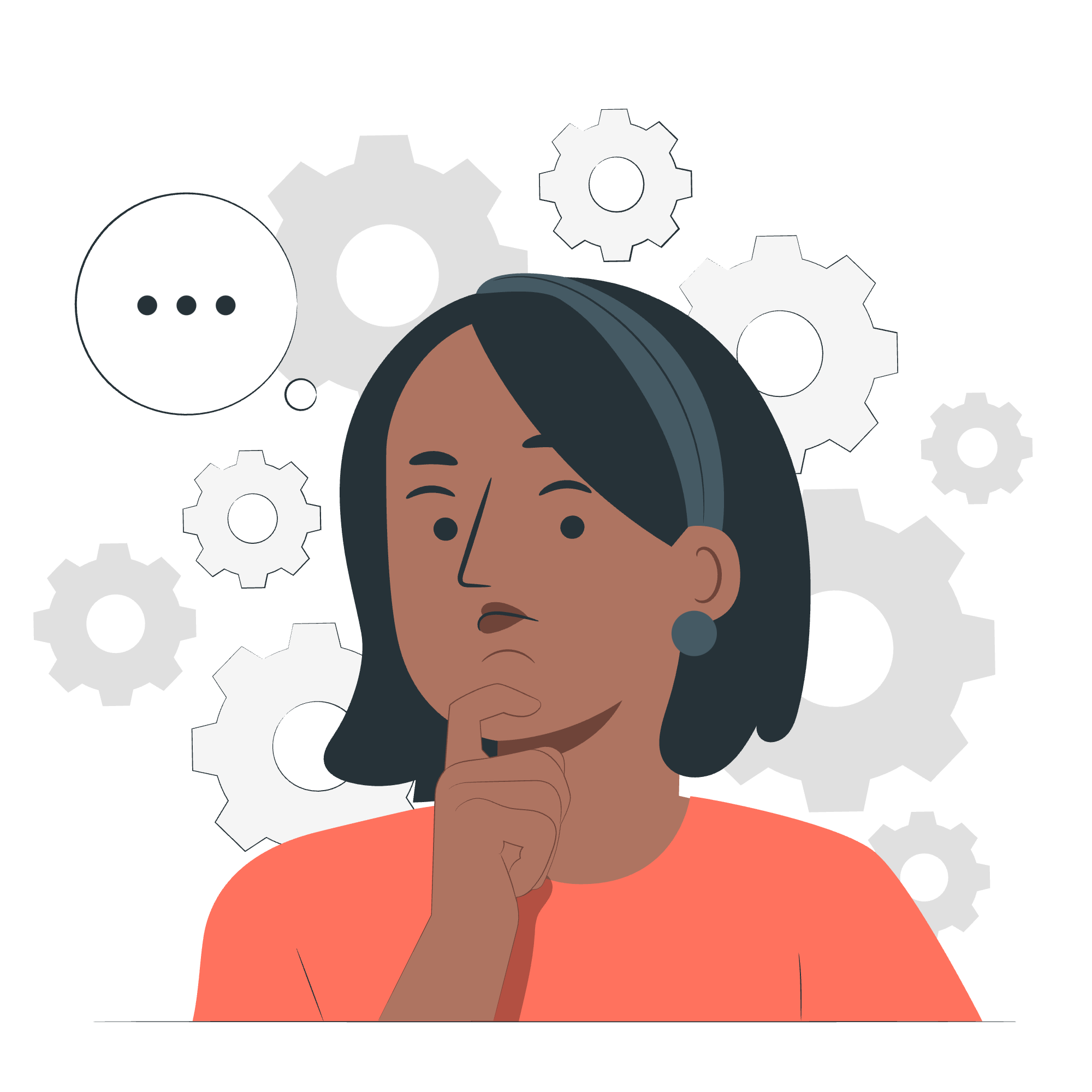
Apa Itu Album?
Sebelum kita masuk ke kode, mari bicarakan apa itu album dalam konteks desain web. Bayangkan itu sebagai album foto digital, tapi bukan hanya foto saja, itu bisa menampilkan berbagai jenis konten. Itu adalah cara yang menarik untuk mempresentasikan koleksi item, apakah itu produk, karya portfolio, atau bahkan postingan blog.
Dalam kasus kita, kita akan membuat grid responsif dari kartu, masing-masing mewakili item dalam album kita. Itu seperti menata sejumlah gambar polaroid di atas meja, tapi kita melakukannya di halaman web!
Menyiapkan Proyek Kita
Langkah 1: Struktur HTML
mari kita mulai dengan menyiapkan struktur HTML dasar untuk demo album kita. Kita akan menggunakan file CSS dan JavaScript Bootstrap untuk membuat hidup kita lebih mudah.
<!DOCTYPE html>
<html lang="id">
<head>
<meta charset="UTF-8">
<meta name="viewport" content="width=device-width, initial-scale=1.0">
<title>Bootstrap Album Demo</title>
<link href="https://cdn.jsdelivr.net/npm/[email protected]/dist/css/bootstrap.min.css" rel="stylesheet">
</head>
<body>
<!-- Konten album kita akan masuk di sini -->
<script src="https://cdn.jsdelivr.net/npm/[email protected]/dist/js/bootstrap.bundle.min.js"></script>
</body>
</html>Ini adalah dasar kita. Bayangkan ini sebagai kanvas kosong yang kita akan cat. Tag <link> memasukkan gaya Bootstrap, dan tag <script> di bawah memuat fungsionalitas JavaScriptnya.
Membuat Layout Album
Langkah 2: Menambahkan Header
Mari kita tambahkan header sederhana ke album kita:
<header>
<div class="navbar navbar-dark bg-dark shadow-sm">
<div class="container">
<a href="#" class="navbar-brand d-flex align-items-center">
<strong>Album Saya yang Menakjubkan</strong>
</a>
</div>
</div>
</header>Ini menciptakan navbar gelap di bagian atas halaman kita. Itu seperti halaman judul album foto kita!
Langkah 3: Area Konten Utama
Sekarang, mari kita siapkan area konten utama tempat item album kita akan berada:
<main>
<div class="album py-5 bg-light">
<div class="container">
<div class="row row-cols-1 row-cols-sm-2 row-cols-md-3 g-3">
<!-- Item album akan masuk di sini -->
</div>
</div>
</div>
</main>Struktur ini menciptakan latar belakang terang untuk album kita dan menyiapkan grid responsif. Itu seperti menata halaman kosong album foto, siap untuk kita isi dengan kenangan!
Langkah 4: Membuat Item Album
Sekarang ke bagian yang menyenangkan – mari kita tambahkan beberapa item ke album kita:
<div class="col">
<div class="card shadow-sm">
<svg class="bd-placeholder-img card-img-top" width="100%" height="225" xmlns="http://www.w3.org/2000/svg" role="img" aria-label="Placeholder: Thumbnail" preserveAspectRatio="xMidYMid slice" focusable="false">
<title>Placeholder</title>
<rect width="100%" height="100%" fill="#55595c"/>
<text x="50%" y="50%" fill="#eceeef" dy=".3em">Thumbnail</text>
</svg>
<div class="card-body">
<p class="card-text">Ini adalah kartu yang lebih lebar dengan teks pendukung di bawahnya sebagai pengantar natural ke konten tambahan.</p>
<div class="d-flex justify-content-between align-items-center">
<div class="btn-group">
<button type="button" class="btn btn-sm btn-outline-secondary">Lihat</button>
<button type="button" class="btn btn-sm btn-outline-secondary">Edit</button>
</div>
<small class="text-muted">9 menit</small>
</div>
</div>
</div>
</div>Kode ini menciptakan item album tunggal. Element <svg> adalah placeholder untuk gambar. Dalam proyek nyata, Anda akan mengganti ini dengan tag <img> yang mengarah ke gambar Anda sendiri.
Untuk membuat banyak item, salin dan tempel blok kode ini beberapa kali di dalam div row yang kita buat sebelumnya.
Menengah Album Kita
Langkah 5: Menambahkan Footer
Marilah kita menyelesaikan album kita dengan footer sederhana:
<footer class="text-muted py-5">
<div class="container">
<p class="float-end mb-1">
<a href="#">Kembali ke atas</a>
</p>
<p class="mb-1">Contoh album ini adalah © Bootstrap, tapi silakan unduh dan sesuaikan sendiri!</p>
</div>
</footer>Ini menambahkan sentuhan yang bagus ke bagian bawah halaman kita, memberikan kredit tempatnya dan menyediakan tautan "Kembali ke atas" yang praktis.
Menggabungkan Semua
Sekarang kita telah melalui semua komponen, mari lihat bagaimana file HTML lengkap kita terlihat:
<!DOCTYPE html>
<html lang="id">
<head>
<meta charset="UTF-8">
<meta name="viewport" content="width=device-width, initial-scale=1.0">
<title>Bootstrap Album Demo</title>
<link href="https://cdn.jsdelivr.net/npm/[email protected]/dist/css/bootstrap.min.css" rel="stylesheet">
</head>
<body>
<header>
<div class="navbar navbar-dark bg-dark shadow-sm">
<div class="container">
<a href="#" class="navbar-brand d-flex align-items-center">
<strong>Album Saya yang Menakjubkan</strong>
</a>
</div>
</div>
</header>
<main>
<div class="album py-5 bg-light">
<div class="container">
<div class="row row-cols-1 row-cols-sm-2 row-cols-md-3 g-3">
<!-- Item album 1 -->
<div class="col">
<div class="card shadow-sm">
<svg class="bd-placeholder-img card-img-top" width="100%" height="225" xmlns="http://www.w3.org/2000/svg" role="img" aria-label="Placeholder: Thumbnail" preserveAspectRatio="xMidYMid slice" focusable="false">
<title>Placeholder</title>
<rect width="100%" height="100%" fill="#55595c"/>
<text x="50%" y="50%" fill="#eceeef" dy=".3em">Thumbnail</text>
</svg>
<div class="card-body">
<p class="card-text">Ini adalah kartu yang lebih lebar dengan teks pendukung di bawahnya sebagai pengantar natural ke konten tambahan.</p>
<div class="d-flex justify-content-between align-items-center">
<div class="btn-group">
<button type="button" class="btn btn-sm btn-outline-secondary">Lihat</button>
<button type="button" class="btn btn-sm btn-outline-secondary">Edit</button>
</div>
<small class="text-muted">9 menit</small>
</div>
</div>
</div>
</div>
<!-- Ulangi struktur Item album di atas untuk item lainnya -->
</div>
</div>
</div>
</main>
<footer class="text-muted py-5">
<div class="container">
<p class="float-end mb-1">
<a href="#">Kembali ke atas</a>
</p>
<p class="mb-1">Contoh album ini adalah © Bootstrap, tapi silakan unduh dan sesuaikan sendiri!</p>
</div>
</footer>
<script src="https://cdn.jsdelivr.net/npm/[email protected]/dist/js/bootstrap.bundle.min.js"></script>
</body>
</html>Kesimpulan
Dan begitulah, teman-teman! Kita telah menciptakan demo album yang indah menggunakan Bootstrap. Ingat, ini hanya awal. Jangan khawatir untuk mengubah warna, menambahkan gambar Anda sendiri, dan bermain dengan tata letak. Pengembangan web adalah tentang eksperimen dan kreativitas!
Saat kita mengakhiri, saya teringat tentang seorang murid yang pernah mengatakan kepadaku, "Sir, saya tidak pernah mengira bahwa saya bisa menciptakan sesuatu yang profesional terlihat hanya dengan HTML!" Itu adalah keajaiban kerangka kerja seperti Bootstrap – mereka memberikan Anda awal, memungkinkan Anda fokus pada konten dan kreativitas.
Teruslatih, terus jelajah, dan yang paling penting, bersenang-senang dengan itu! Sampai jumpa lagi, coding yang menyenangkan!
Credits: Image by storyset
